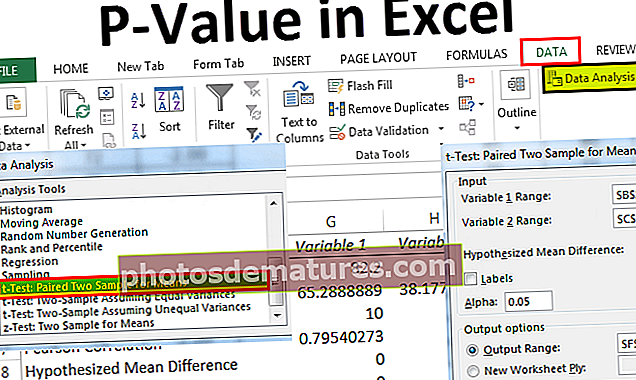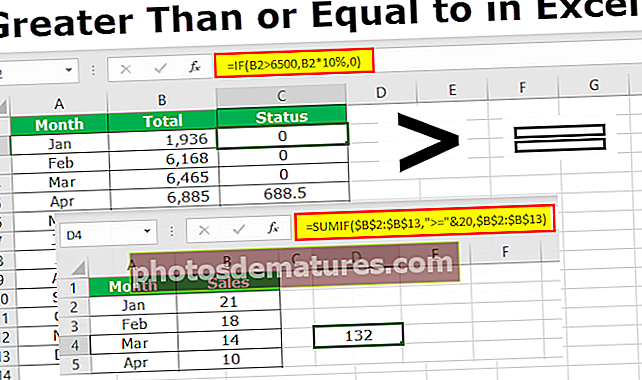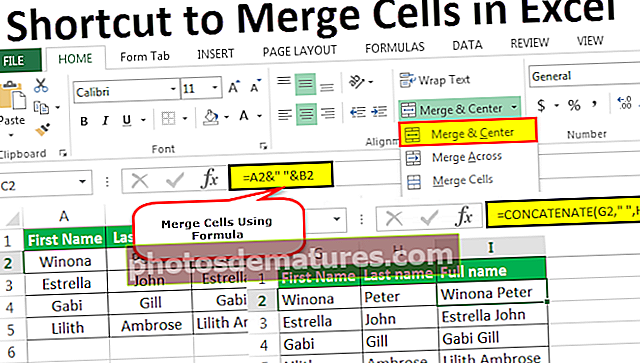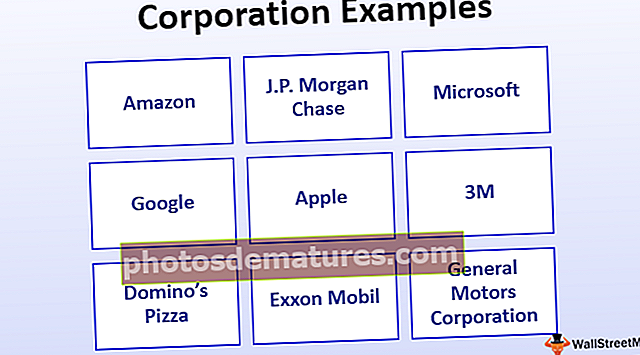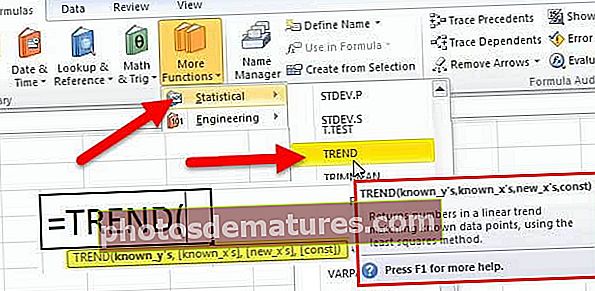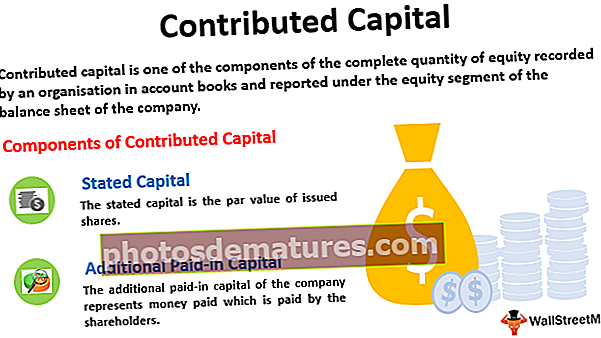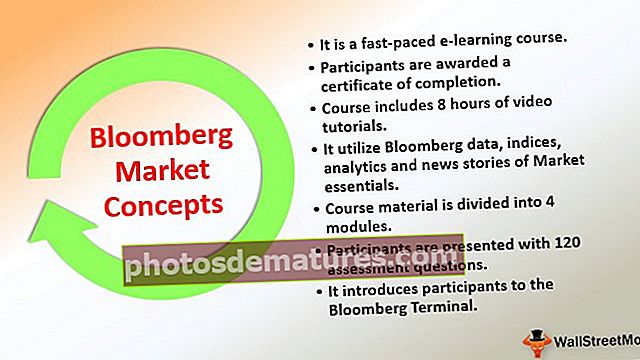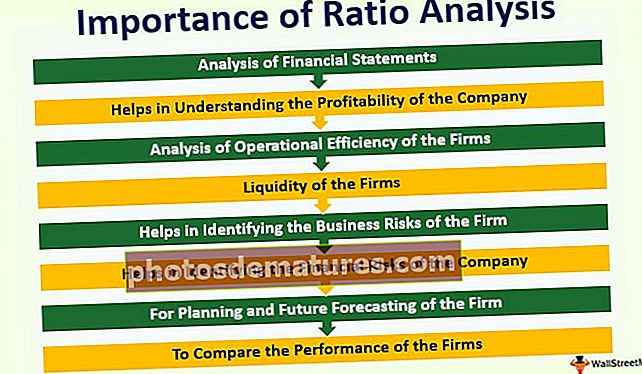Фласх Попуните Екцел | Фласх попуњавање програма Екцел 2013 и 2016 (пречица)
Шта је Фласх Филл у програму Екцел?
Фласх испуњава су попут аутоматских пунила у ћелијама табеле екцел, екцел осећа образац у подацима из претходних испуна екцела, када у сусједне ћелије укуцамо неке знакове, аутоматски трепери предложени податак, доступан је у одељак алата за податке на картици података или пречица на тастатури ЦТРЛ + Е.
Како укључити Фласх Филл у програму Екцел? (Корак по корак)
Екцел је подразумевано укључио опцију Фласх Филл у вашем систему. Само у случају да се није укључио на скретању пратећи кораке у наставку.
- Корак 1: Идите на Датотека> Опције.

- Корак 2: Затим идите на Адванцед> ЦхецкБок Аутоматски Фласх Филл.

Како се користи Фласх Филл у програму Екцел? (са примерима)
Овај Фласх Филл Екцел предложак можете преузети овде - Фласх Филл Екцел ТемплатеПример # 1 - Издвојите ФИ из броја фактуре
Имам податке о бројевима фактура. Желим да издвојим ФГ са ове листе. Примена многих сложених формула представљаће тежак задатак за средњег корисника. Али Фласх Филл ме спаси овде.

- Корак 1: Прво морамо рећи екцелу шта радимо, па укуцајте први ФИ у ћелију Б2.

- Корак 2: Сада идите на Дата> Фласх Филл.

Тастерска пречица за примену Фласх Филлс-а је:

- Корак 3: Након што је откуцао први ФИ у ћелију, сада екцел разуме образац испуне. Овде можемо да попунимо Фласх на два начина.
Прво повуците први унос до краја и сада кликните на опцију АУТОФИЛЛ у програму Екцел и изаберите Фласх Филл.

Сада ће уметнути све ФИ бројеве из колона бројева рачуна.

Друго, након што укуцате први ФИ у ћелију, притисните ЦТРЛ + Е. извући ће ФИ колоне бројева рачуна.

Пример # 2 - Издвој име и презиме
Ово је заједнички задатак који смо сви радили у прошлости. Фласх Филл нам овде може помоћи.

Са горње листе желим да одвојено добијем име и презиме.
Прво ћу откуцати име у ћелији Б2, а презиме у ћелији Ц2.

Сада ћу отићи у Б2 ћелију и притиснути ЦТРЛ + Е.

Отићи ћу до ћелије Ц2 и притиснути ЦТРЛ + Е.


Пример # 3 - Форматирање бројева помоћу Фласх Филл-а
Фласх Филл не само да издваја део ћелије већ нам помаже и да форматирамо вредност ћелије. Сада погледајте пример у наставку. Имам бројеве телефона и желим да форматирам овако: 9056-2358-90.

Прво ћу откуцати формат у прву ћелију.

У то време екцел већ зна образац низа података. Сада ћу откуцати ЦТРЛ + Е.


Пример # 4 - Комбинујте две вредности користећи Фласх Филл
Фласх Филл не само да раздваја име и презиме већ и комбинује. Сада имам име и презиме у две различите колоне, желим пуно име у следећој колони.

Укуцајте жељено име узорка у ћелију Ц2.

Сада притисните тастер пречице за Фласх Филл.


Ограничења
Фласх Филл такође има своја ограничења. Веома је важно да их познајете:
- Фласх Филл није динамичан. Имајте на уму да није формула за промену резултирајуће ћелије ако се неке промене промене.
- Фласх Филл може погрешно унети податке. Погледајте доњи пример.

На горњој слици желео сам да издвојим средње име. У прву ћелију сам откуцао средње име и притиснуо ЦТРЛ + Е. Али за неколико имена не постоје средња имена, па је извукло само име.
Ствари које треба запамтити
Фласх Филл ради на основу обрасца података. Ако не постоји образац, Екцел ће приказати доњу поруку о грешци.